LINE電腦版可透過掃描QR碼或輸入綁定的Email與密碼登入,登入前須在手機LINE中啟用「允許電腦登入」,掃描QR碼時請使用手機LINE的加入好友功能內建的掃碼器;若使用Email登入,需事先綁定Email與設定密碼。登入後建議避免勾選「自動登入」以確保帳號安全。
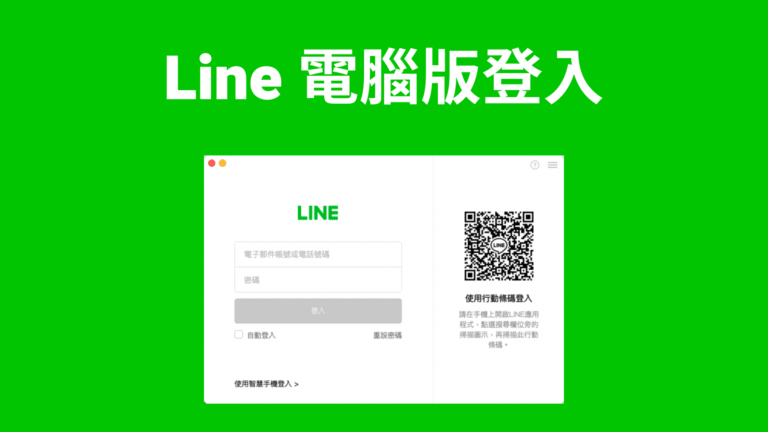
LINE電腦版支援的作業系統
支援Windows與macOS主流平台
• LINE電腦版可在Windows 10與11運行 LINE官方目前支援的Windows平台為Windows 10與Windows 11(64位元),用戶可從LINE官方網站下載.exe格式的安裝檔直接安裝,提供完整中文介面與自動更新功能。
• macOS用戶可下載PKG版本安裝檔 對於Mac用戶,LINE提供.pkg格式的macOS專用版本,支援macOS Catalina(10.15)以上系統,包括Big Sur、Monterey、Ventura等版本皆可安裝與順利運行。
• 支援多語系與桌面通知整合 不論是Windows還是Mac,LINE桌面版皆支援繁體中文、日文、英文等語系,同時可啟用桌面通知、檔案拖曳傳送與群組管理等完整功能,實用性高。
不支援Linux系統的登入安裝
• 官方尚未推出Linux版本應用程式 LINE目前並未提供任何形式的原生Linux應用,不支援Ubuntu、Debian、Fedora、Arch等發行版的原生安裝,也無提供AppImage或Flatpak套件。
• 使用Wine或模擬器執行穩定性差 雖可透過Wine或PlayOnLinux等工具模擬執行Windows版LINE,但實際運作過程可能出現介面錯誤、圖片不顯示、輸入延遲等問題,官方亦不保證相容性。
• Linux用戶建議透過遠端控制間接使用LINE 若為Linux愛好者建議透過Chrome Remote Desktop或AnyDesk等遠端桌面工具,遠端控制已安裝LINE的Windows或macOS設備進行操作。
系統版本需求與安裝注意事項
• Windows需64位元架構與.NET Framework支援 LINE安裝與執行須在64位元系統下進行,並依賴Microsoft .NET Framework元件,若系統過舊或缺少必要支援套件,將無法順利安裝。
• macOS需開啟應用來源授權與最新系統版本 mac用戶安裝LINE前須確認作業系統為10.15以上,並在「系統偏好設定 > 安全性與隱私」中允許來自LINE的應用,否則可能遭系統阻擋。
• 建議安裝前預留足夠空間與檢查權限 雖然LINE本體不大,但完整運行需要至少500MB以上空間,並要求管理員權限以完成安裝程序,否則會跳出錯誤提示或卡在安裝頁面。
如何安裝LINE電腦版程式
從LINE官方網站下載安裝檔案
• 前往LINE官方網站下載對應版本 使用者可透過瀏覽器前往 https://line.me/zh-hant/download 官方下載頁面,根據系統選擇Windows或macOS安裝檔。
• 選擇正確語言版本確保顯示正常 官方網站支援多語系顯示,用戶可直接點選「繁體中文」介面下載,避免安裝過程中出現語言錯誤或不支援情況。
• 建議避免使用第三方下載平台 部分非官方網站雖提供LINE安裝包,但可能遭植入廣告或惡意軟體,為避免資安風險,務必從官方來源下載原版安裝檔。
安裝流程與語言選擇設定
• 開啟安裝檔後依照引導完成設定 下載完成後,點擊執行.exe(Windows)或.pkg(macOS)檔案,系統會啟動安裝精靈,依指示點選「下一步」即可。
• 可在安裝初期選擇顯示語言 安裝過程中將提示選擇介面語言,建議選擇「繁體中文」以便後續操作與帳號管理更直觀。
• 安裝完畢後自動建立桌面捷徑 安裝結束後,LINE圖示會出現在桌面與開始選單中,用戶點擊即可開啟登入畫面開始使用。
常見安裝問題與解決方法
• 顯示「無法安裝」可能為系統版本不符 若安裝過程中跳出錯誤提示,請確認是否為64位元Windows 10/11或macOS 10.15以上版本,否則將無法順利啟動。
• 安裝中斷或卡頓可嘗試以管理員身份執行 右鍵點擊安裝檔選擇「以系統管理員身份執行」,可避免因權限不足導致安裝無反應或中途失敗。
• 安裝完成後無法開啟可重啟電腦或重新安裝 若首次執行LINE出現閃退或畫面無回應情況,請先重啟系統,再確認防火牆或防毒軟體是否阻擋LINE連線。

LINE電腦版的登入方式有哪些
使用手機掃描QR碼登入最安全
• 開啟LINE電腦版將自動顯示專屬QR碼 啟動電腦版LINE後,登入畫面會產生一組動態QR碼,需透過手機LINE進行掃描才可登入。
• 在手機LINE中開啟掃描器完成驗證 用戶打開手機LINE,進入「好友」頁面點選右上角QR圖示,掃描電腦上的QR碼後手機將跳出授權畫面。
• QR碼登入具雙重驗證性質更安全 QR登入過程需透過手機確認操作本人才可完成登入,具備實體裝置驗證功能,相對於帳密登入更安全可靠。
使用Email與密碼登入(僅限已綁定)
• 必須先在手機版LINE綁定Email與密碼 若想以Email登入電腦版LINE,需預先在手機LINE內「設定 > 帳號」中設定並啟用電子郵件與密碼。
• 輸入帳密後仍需手機進行認證授權 即使已成功輸入帳號密碼,LINE仍會透過手機發出登入授權請求,用戶需在手機端點選「允許」才可完成登入。
• 不建議在不安全環境輸入帳密 為避免帳號密碼外洩,建議避免在公共電腦或共用裝置上使用此方式登入,較推薦QR掃碼形式。
登入時需完成裝置認證程序
• 首次登入新裝置LINE將發出授權通知 無論使用哪種登入方式,若為首次登入的電腦,LINE會自動推送通知至手機要求授權確認。
• 若授權逾時或拒絕登入將會中斷 用戶必須在手機LINE內點選「允許」才可進行登入,若超時或點選拒絕,登入程序將自動中止。
• 可於手機LINE查看已登入裝置清單 為提升帳號安全性,可在「設定 > 帳號 > 登入中的裝置」中查看所有登入紀錄,必要時可手動移除不明設備。
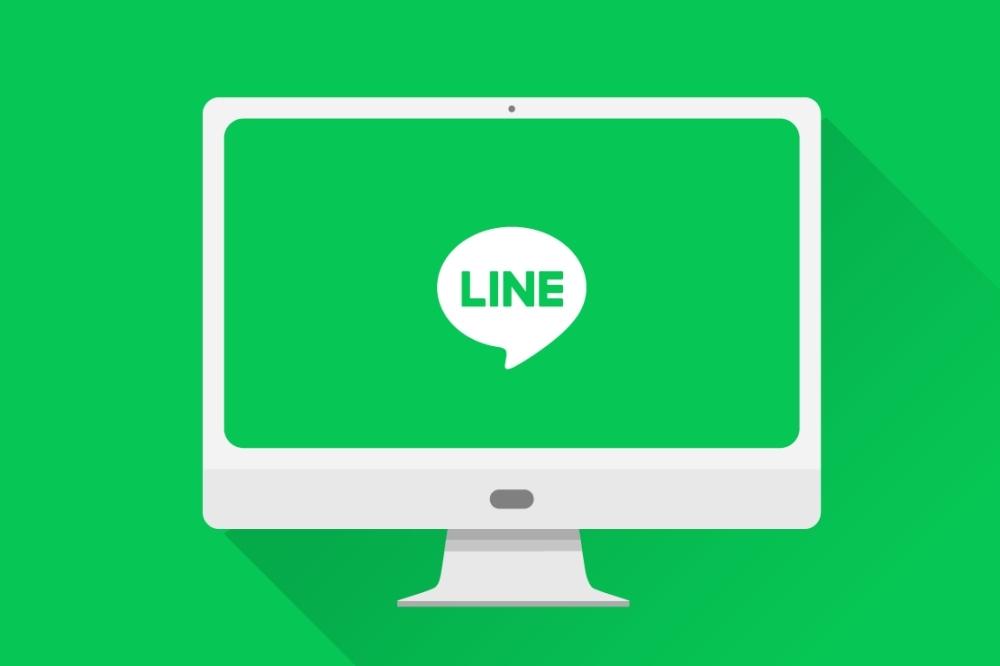
登入LINE電腦版的安全設定
啟用登入通知監控可疑行為
• 開啟LINE的登入通知功能掌握異常活動 用戶可於手機LINE「設定 > 帳號 > 登入中的裝置」中啟用登入通知功能,當LINE帳號在新裝置上登入時,系統會即時推送提示。
• 當偵測未知登入行為可即時處理 若發現未經授權的裝置登入通知,使用者可立刻在手機點擊「強制登出」並更改密碼以防帳號遭盜用。
• 推薦搭配雙重裝置認證強化安全性 即使使用QR碼登入,系統仍會要求手機端授權確認,此設計有效防止他人盜掃QR碼進行未經授權登入。
綁定Email與電話提升安全性
• 綁定Email可用於找回密碼與裝置驗證 建議在手機LINE中綁定常用電子郵件帳號,不僅可登入電腦版,也能用於未來重設密碼或進行身份確認。
• 綁定電話號碼可強化帳號身份辨識 加入電話號碼綁定後,LINE能更準確識別用戶,若裝置登入異常也能透過手機號碼接收安全提醒或驗證碼。
• 電子郵件與電話雙重綁定效果更佳 為強化帳號保護,建議同時設定Email與手機號碼,LINE將依情境彈性使用這兩種方式完成安全驗證。
移除不常用裝置以降低風險
• 定期檢查登入中的裝置紀錄 在LINE手機端「設定 > 帳號 > 登入中的裝置」中,會列出所有曾登入LINE帳號的電腦或平板裝置。
• 主動移除未使用或不明裝置帳號存取權限 若發現不熟悉的裝置或已停用的舊電腦仍列在清單中,建議立即點擊「移除」以取消其登入權限。
• 執行裝置清理有助於減少潛在風險 移除不常用的登入裝置能有效縮小帳號被盜用的範圍,減少安全漏洞,特別適合曾在公共環境登入過LINE的用戶。

LINE電腦版支援Windows 10或以上版本,以及macOS 11.0或以上版本。 可透過掃描QR碼、使用電子郵件與密碼,或使用智慧手機上的生物辨識功能進行登入。LINE電腦版支援哪些作業系統?
如何下載與安裝LINE電腦版?
LINE電腦版有哪些登入方式?
電腦版LINE可以同步手機上的聊天紀錄嗎?
使用LINE電腦版需要注意哪些安全事項?
